IPhone ou iPad : Écran semble trop grand ou trop zoomé

Résoudre un problème où l
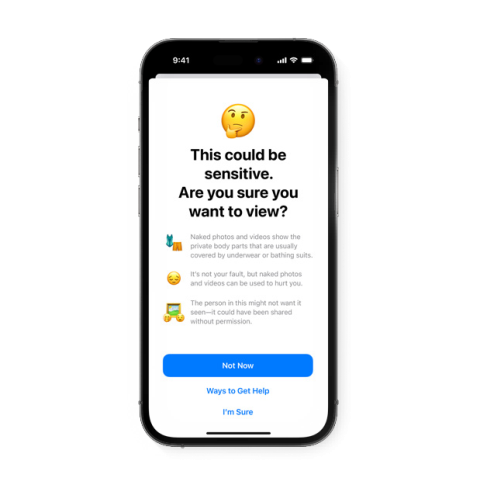
Ce qu'il faut savoir
Les appareils mobiles sont devenus le principal moyen de partager du contenu entre utilisateurs au cours de la dernière décennie. La facilité d'accès, l'interface facile à utiliser ainsi que la possibilité de capturer des images et des vidéos en temps réel en font un excellent choix pour créer et partager du contenu. iOS 17 s'est principalement concentré sur la personnalisation de votre expérience iPhone, ce qui inclut de nouvelles façons de partager vos informations avec quelqu'un, que ce soit via Messages, FaceTime, AirDrop, etc.
Cependant, ces outils peuvent facilement être utilisés à mauvais escient par des utilisateurs malveillants pour transmettre du contenu sensible indésirable qui pourrait ne pas être idéal à visualiser et contre votre consentement. Pour éviter que de tels cas ne se produisent, une nouvelle fonctionnalité « Avertissement de contenu sensible » a été introduite dans iOS 17. Examinons-la et comment vous pouvez l'utiliser sur votre iPhone tant que vous utilisez iOS 17.
Qu'est-ce que le nouvel « Avertissement relatif au contenu sensible » sur iOS 17 et comment fonctionne-t-il ?
Comme mentionné ci-dessus, l'avertissement de contenu sensible est une nouvelle fonctionnalité de confidentialité et de sécurité conçue pour vous empêcher de visualiser du contenu sensible, notamment la nudité dans les images et les vidéos sur votre iPhone. Lorsque vous recevez du contenu sensible via l'une des applications prises en charge, il sera traité localement pour vérifier le contenu qui doit être signalé à chaque fois que cette fonctionnalité est activée.
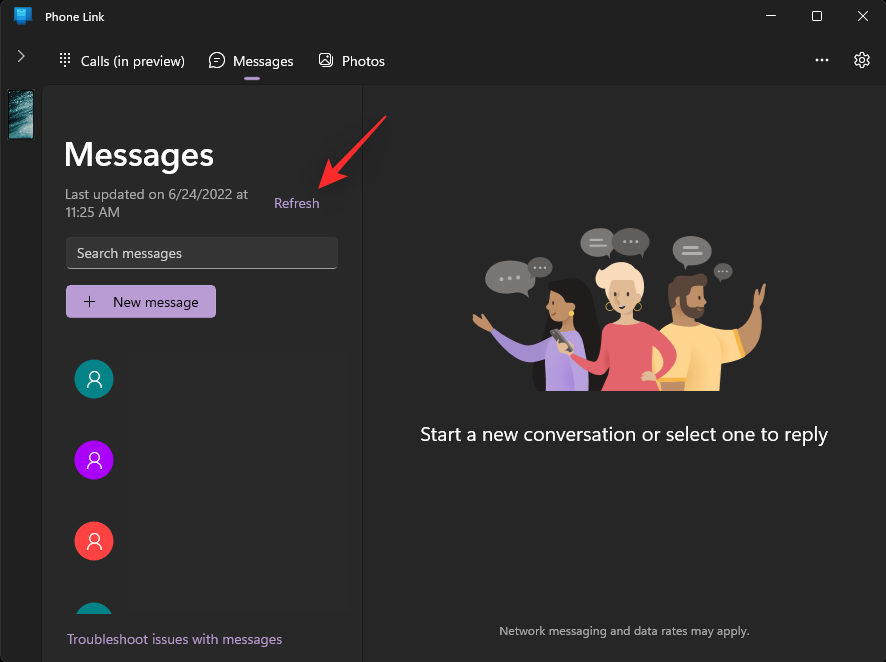
Si du contenu sensible est trouvé, le contenu sera flou ou masqué et la prochaine fois que vous tenterez d'y accéder, vous en serez averti. La page d'avertissement ressemblera à celle présentée ci-dessus. Trois choix vous seront alors présentés qui seront les suivants.
Au moment de la rédaction de cet article, cette fonctionnalité est prise en charge dans Messages, AirDrop, le sélecteur de photos à l'échelle du système, les affiches de contact, FaceTime et les applications tierces . Bien que la prise en charge d'applications tierces ait été indiquée par Apple, cette fonctionnalité n'a pas encore été implémentée par de nombreuses applications et nous n'en avons rencontré aucune qui fonctionne avec « Avertissement de contenu sensible » lors de nos tests.
Comment activer « Avertissement de contenu sensible » ?
Maintenant que vous êtes familiarisé avec la nouvelle fonctionnalité « Avertissement de contenu sensible », voici comment vous pouvez l'activer et l'utiliser sur votre iPhone.
Remarque : Inutile de dire qu'il s'agit d'une nouvelle fonctionnalité introduite dans iOS 17. Donc, si vous n'avez pas encore mis à jour votre iPhone, vous pouvez le faire en allant dans Paramètres > Général > Mise à jour logicielle .
Ouvrez l' application Paramètres et appuyez sur Confidentialité et sécurité .
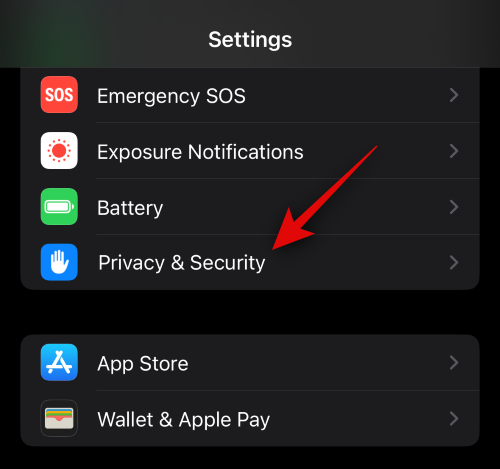
Maintenant, faites défiler vers le bas et appuyez sur Avertissement de contenu sensible .
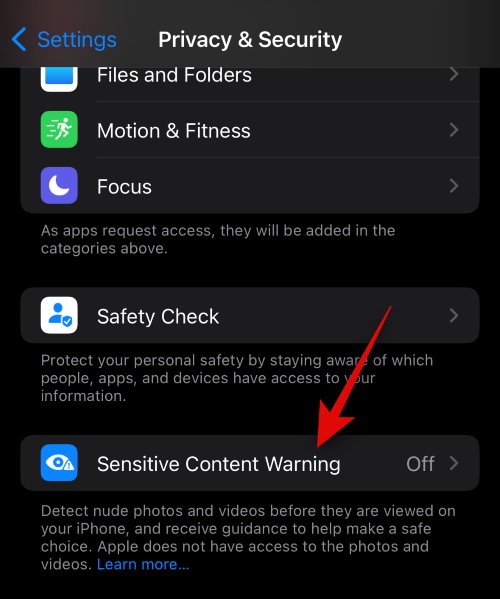
Appuyez et activez la bascule pour la même chose en haut de votre écran.
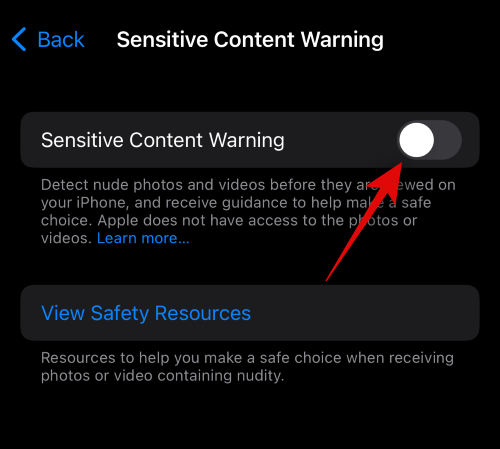
Une fois activés, les applications et services pris en charge pouvant utiliser cette fonctionnalité apparaîtront sous APP & SERVICE ACCESS . Appuyez et activez la bascule pour les applications dans lesquelles vous souhaitez utiliser cette fonctionnalité.
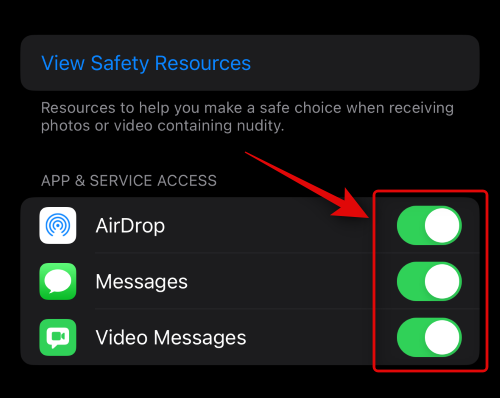
De plus, vous avez également la possibilité d' améliorer l'avertissement de contenu sensible en partageant des données d'analyse et d'utilisation avec Apple. Vos messages ou médias analysés ne seront pas partagés avec Apple et les données partagées seront totalement anonymes. Si vous souhaitez partager vos statistiques d'utilisation, appuyez sur et activez le bouton Améliorer l'avertissement de contenu sensible .
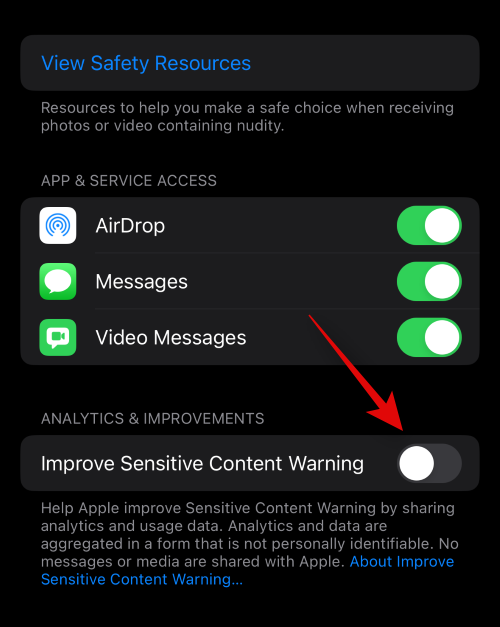
Voici à quoi cela ressemblera une fois que vous recevrez du contenu sensible dans l’ application Messages .
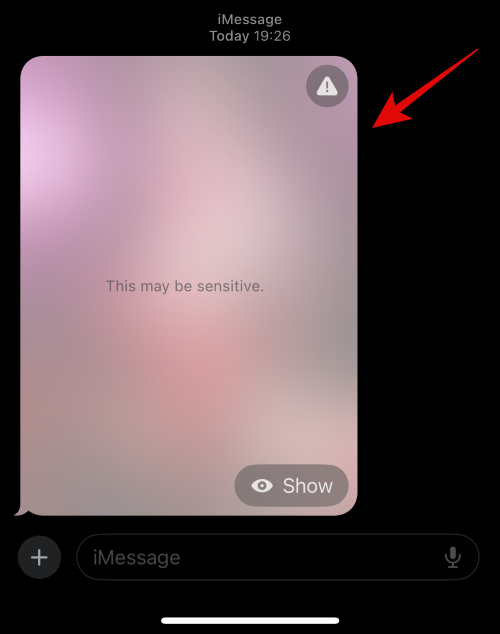
Vous pouvez appuyer sur Afficher pour afficher le contenu.
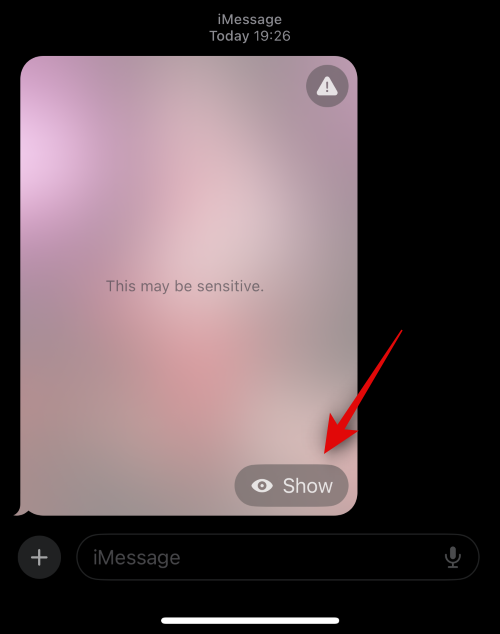
Vous pouvez également appuyer sur l' icône d'avertissement dans le coin supérieur droit si vous ne souhaitez pas afficher le contenu.
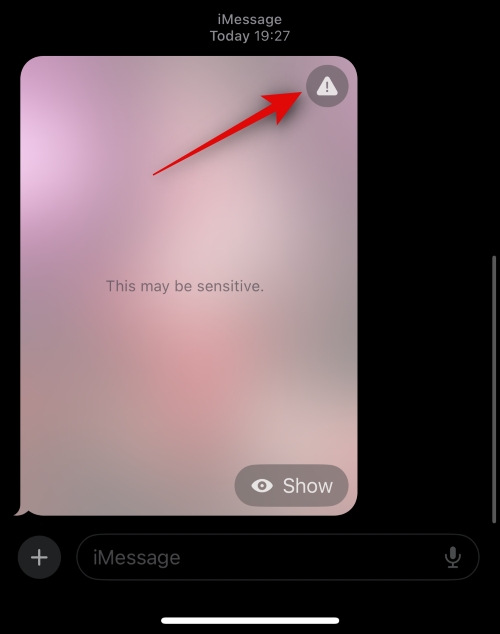
Cela vous donnera les deux options suivantes.
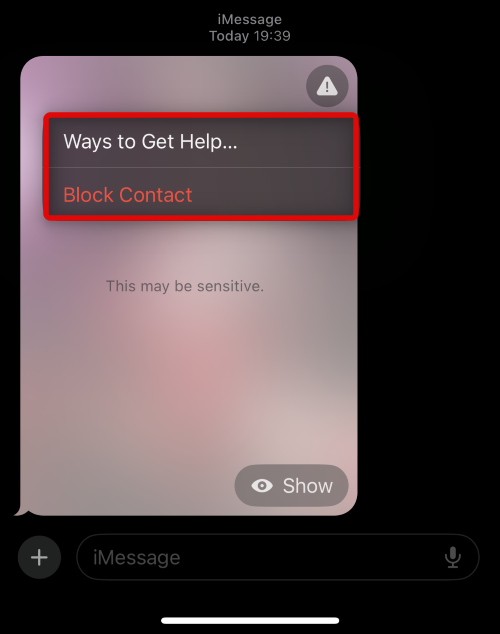
Moyens d'obtenir de l'aide… vous amènera à une page d'assistance Apple avec les sources d'assistance pertinentes. Tandis que Bloquer le contact vous permettra de bloquer le contact afin qu'il ne puisse plus communiquer avec vous.
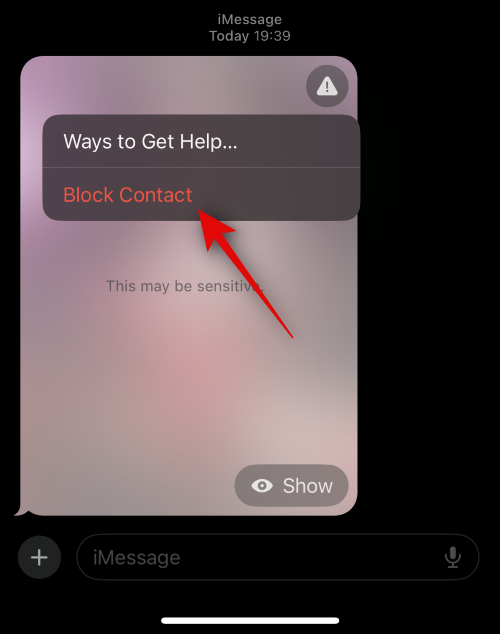
Si vous avez choisi Bloquer le contact , appuyez à nouveau sur Bloquer pour confirmer votre choix.
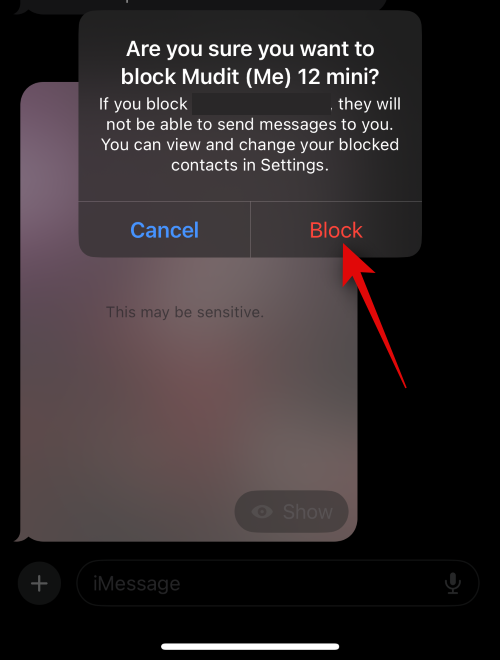
Et c'est ainsi que vous pouvez activer l'avertissement de contenu sensible sur votre iPhone.
La fonctionnalité « Avertissement relatif au contenu sensible » fonctionnera-t-elle sur toutes les applications ?
Oui, cette fonctionnalité est destinée à fonctionner sur toutes les applications, cependant, au moment de la rédaction de cet article, seules les applications Apple d'origine sont prises en charge car iOS 17 est relativement nouveau. Cependant, Apple a également rendu cette fonctionnalité disponible pour les applications tierces. Ce n'est donc qu'une question de temps avant que les développeurs tiers implémentent cette fonctionnalité et l'incluent dans leurs applications. Vous pouvez vous attendre à ce que cette fonctionnalité soit disponible prochainement pour toutes les plateformes de médias sociaux, les messageries instantanées et les applications de partage de fichiers.
Nous espérons que cet article vous a aidé à vous familiariser facilement avec l'avertissement de contenu sensible sur iOS 17 et comment vous pouvez l'utiliser à votre avantage. Si vous rencontrez des problèmes ou avez d'autres questions, n'hésitez pas à nous contacter en utilisant la section commentaires ci-dessous.
Résoudre un problème où l
Apprenez à accéder à la carte SIM sur l’iPad Apple avec ce tutoriel.
Dans cet article, nous abordons comment résoudre un problème où la navigation sur carte et les fonctions GPS ne fonctionnent pas correctement sur l\
Découvrez les étapes simples pour rechercher et vider la corbeille sur votre iPhone, incluant les applications Photos, Mail et plus.
Impossible d
Découvrez comment avoir deux comptes Snapchat sur un seul iPhone grâce à ces méthodes fiables et faciles à suivre.
Découvrez les solutions pour résoudre le problème des notifications en double sur l
Êtes-vous perdu parmi les icônes de l\
Votre iPhone affiche-t-il cette fenêtre contextuelle : « Votre SIM a envoyé un message texte », ne vous inquiétez pas, lisez cet article et débarrassez-vous-en.
Découvrez comment supprimer les suggestions d






